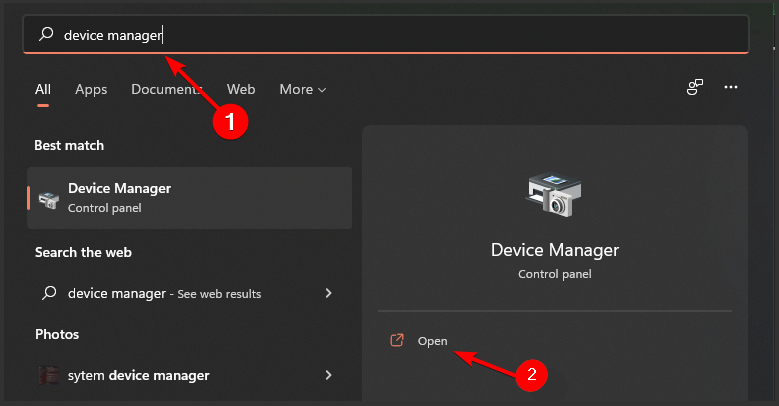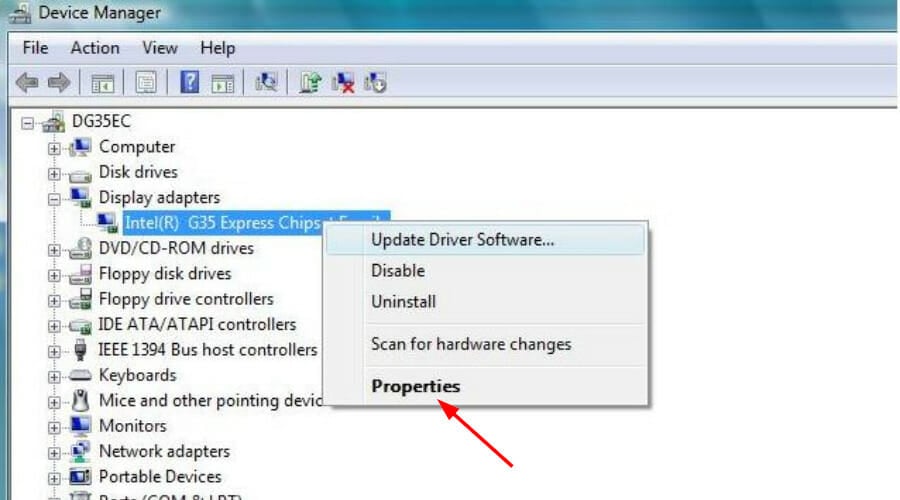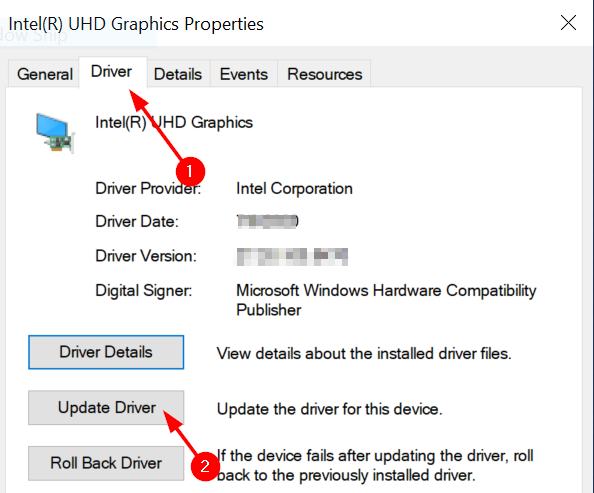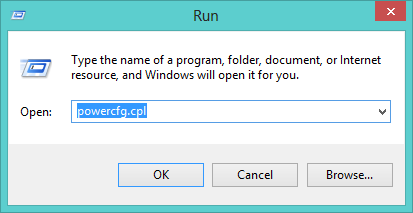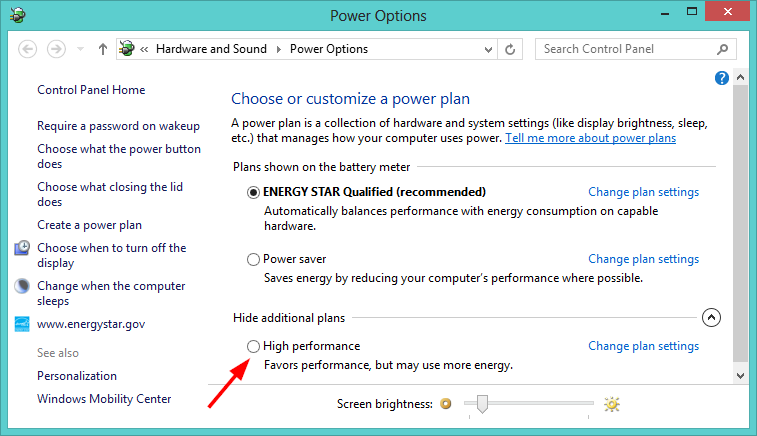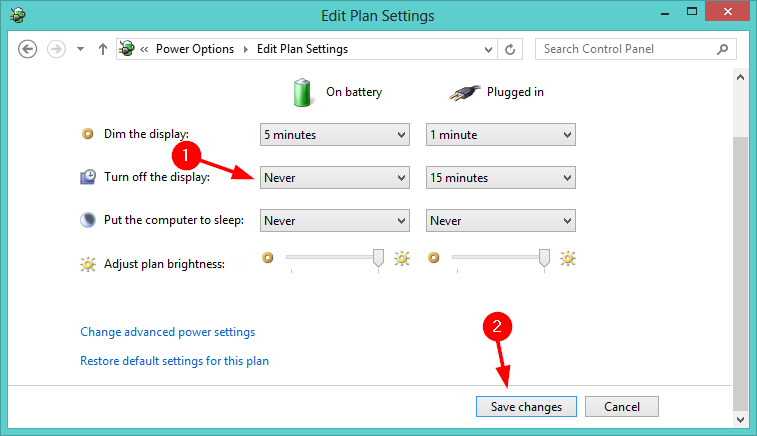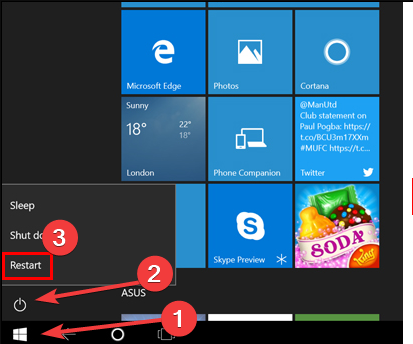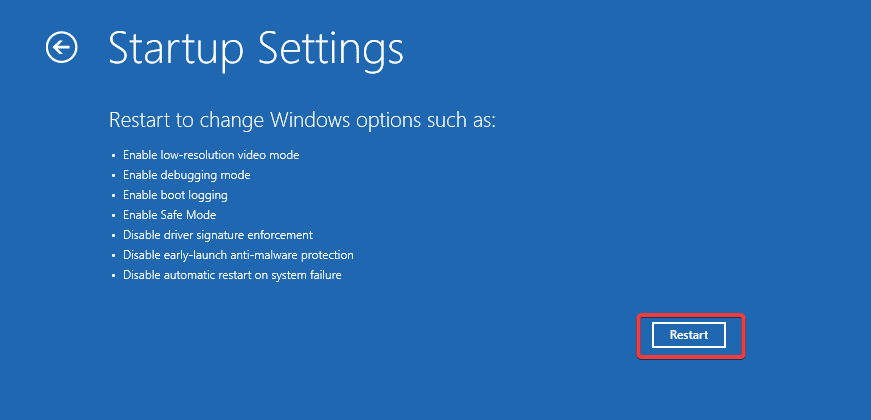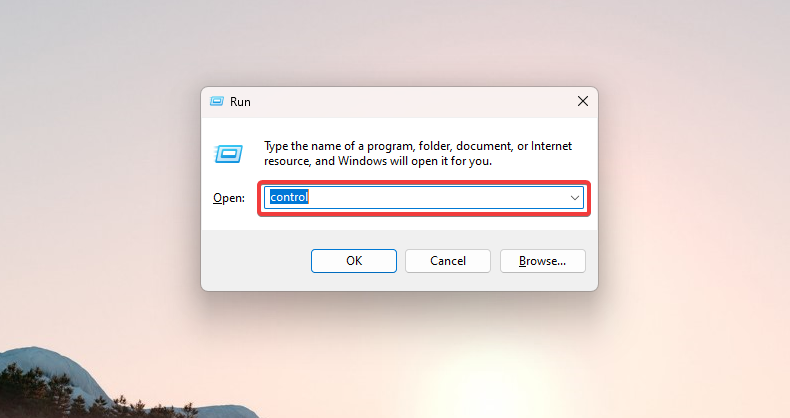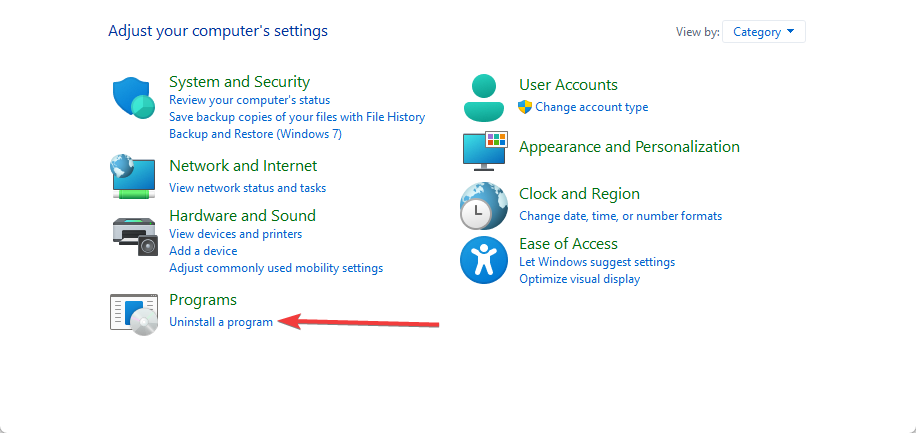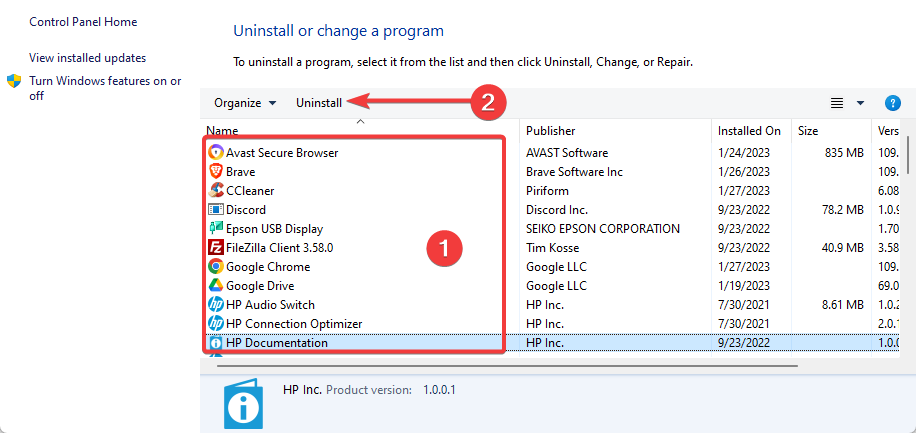Il Monitor si Spegne o Diventa Nero: 3 Correzioni
5 min. read
Updated on

Se stai leggendo questa guida il tuo monitor si spegne all’improvviso e stai sicuramente cercando na soluzione. Accade spesso che i computer presentino problemi non gravi ma che possono comunque risultare frustranti. Alcune volte potrebbero essere un segnale di avvertimento di altri problemi latenti, come ad esempio un problema hardware significativo.
Se il tuo computer diventa nero all’improvviso, la prima cosa da controllare è se il computer è impostato per entrare in modalità di sospensione, cosa che causa lo spegnimento del monitor.
Potrebbe trattarsi di un problema con l’hardware o potrebbe essere un problema con il software. Potrebbe anche esserci un problema con il cablaggio interno del monitor o un problema con qualcosa collegato al monitor.
Perché il mio monitor continua a spegnersi anche se il mio PC è acceso?
Quando si presenta il problema in cui il display si spegne e si accende in modo casuale e improvvisamente, questo può rimanere acceso da pochi secondi a diversi minuti per poi spegnersi di nuovo.
Ci sono molte possibili ragioni per spiegare questo comportamento:
- Problemi dello schermo: uno dei problemi più comuni è qualcosa che non va nello schermo stesso. Se noti che lo schermo si spegne quando si surriscalda, probabilmente c’è un problema con il sistema di raffreddamento del tuo computer, che si spegne per ridurre al minimo il rischio di danni.
- Interruttore di alimentazione difettoso: Il monitor potrebbe spegnersi in modo casuale a causa di un interruttore di alimentazione difettoso sul retro del monitor. Nel caso del tuo computer, l’unità di alimentazione potrebbe non riuscire a inviare energia sufficiente al monitor, provocandone così lo spegnimento.
- Connessione allentata: Un altro possibile motivo per cui il monitor del computer si spegne in modo casuale potrebbe essere dovuto a una connessione allentata tra il computer e il monitor.
- GPU difettosa: se i driver della scheda grafica sono obsoleti, possono causare arresti anomali, problemi di riproduzione e visualizzazione video, problemi di prestazioni del gioco e altri problemi correlati.
Risolvere questo problema non è così difficile come si potrebbe pensare. Spesso bastano dei semplici passaggi per la risoluzione dei problemi per determinare perché il monitor del tuo computer si spegne in modo casuale e risolverlo.
Come posso riparare un monitor che si spegne in modo casuale?
Risolvere questo problema non è così difficile come sembra. Spesso puoi utilizzare semplici passaggi per la risoluzione dei problemi per determinare perché il monitor del tuo computer si spegne in modo casuale e risolverlo.
Prima di provare qualsiasi soluzione consigliata in questo articolo consigliamo di:
- Assicurarsi che tutti i cavi siano inseriti correttamente. Se hai dubbi sul fatto che un cavo sia collegato correttamente, scollegalo e ricollegalo per vedere se risolve qualcosa.
- Inoltre, devi determinare se il problema proviene dal tuo computer o dal tuo monitor. Potrebbe essere utile collegare un altro display per isolare il problema.
1. Aggiorna i driver grafici
- Premi il tasto Windows, digita Gestione dispositivi nella casella di ricerca e fai clic su Apri.
- Passa a Scheda video ed espandi.
- Trova il tuo driver (in questo caso, Intel), fai clic con il pulsante destro del mouse e seleziona Proprietà.
- Nella scheda Driver, seleziona Aggiorna driver.
- Controlla se il problema persiste.
Sarai in grado di risolvere questo problema in modo rapido e semplice seguendo le istruzioni che ti abbiamo appena fornito. Tuttavia, se non desideri eseguire tutti i passaggi manualmente, esiste una soluzione alternativa.
Outbyte Driver Updater è un’opzione eccellente poiché si è dimostrato estremamente efficiente nel risolvere tali problemi e si occupa della ricerca, del download e dell’installazione dei driver mancanti.
⇒ Ottieni Outbyte Driver Updater
2. Disattivare la modalità di risparmio energetico
- Premi contemporaneamente i tasti Windows + R per aprire la finestra Esegui.
- Immetti powercfg.cpl nella finestra di dialogo.
- Seleziona Prestazioni bilanciate o Alte in Opzioni risparmio energia.
- Successivamente, fai clic su Modifica impostazioni piano.
- Seleziona Mai sotto Spegni il display e fai clic su Salva modifiche.
3. Disinstallare le applicazioni in conflitto
3.1 Eseguire il computer in modalità provvisoria
- Fai clic sul menu Start, premi l’icona di accensione e tieni premuto Maiusc mentre selezioni Riavvia.
- Nella schermata Scegli un’opzione, seleziona Risoluzione dei problemi, naviga in Opzioni avanzate, Impostazioni di avvio e fai clic su Riavvia.
- Un menu apparirà una volta riavviato il computer. Per avviare il computer in modalità provvisoria, premi 4 o F4 .
Se il problema non si verifica in modalità provvisoria, alcuni software in conflitto potrebbero causare lo spegnimento casuale del monitor, quindi procedi con la disinstallazione delle app aggiunte di recente.
3.2 Disinstallare le applicazioni
- Premi Windows + R, digita control e premi Invio.
- Seleziona Disinstalla un programma.
- Scegli il programma dall’elenco, fai clic su Disinstalla e segui semplicemente la procedura guidata per completare la disinstallazione.
Come precauzione di sicurezza, dovresti anche prendere in considerazione l’installazione di un software di monitoraggio delle prestazioni del tuo PC per rilevare eventuali problemi in anticipo e gestire il tuo sistema.
Ci auguriamo che le nostre soluzioni siano state in grado di aiutare a risolvere questo fastidioso problema e che ora tu possa continuare le tue attività senza interruzioni.
Lasciaci un messaggio nella sezione commenti qui sotto e facci sapere quale soluzione ha funzionato per te.